

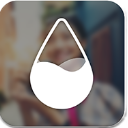
本教程介紹了用After Effects製作卡片式過光文字特效的動態效果,通過本教程我們可以進一步學習文字工具、Card wipe(卡片翻轉)、Camera Position(攝象機位置)、Directional Blur(方向模糊)等工具,方法比較簡單,大家也容易掌握,希望對朋友們的學習有所幫助。
1、啟動After Effects軟件,選擇菜單命令Composition/NewComposition或者(Ctrl+N),新建一個合成,命名為“太平洋電腦網”,Preset使用PAL製式(PAL D1/DV,720*576),Duration為10秒,點擊確定,如圖1所示。
圖1
2、選擇菜單命令Layer/New/Text(CTRL+Alt+Shif+T),新建文字層,輸入“太平洋電腦網”,在Character麵板中,將字體的顏色設為白色,尺寸設為96PX,字體經典繁毛楷,如圖2所示。
圖2
3、選擇“文字”圖層,執行菜單命令Effects/Transition/Card wipe(卡片翻轉) ,添加一個Card wipe過渡效果,對其進行適當的設置。展開Transition Completion設置為36%, Transition Width設置為50%。Back layer為聖誕節,Rows&Columns設置為Independent,Rows設置為1,Columns設置為30,Card Scale為1,FlipAxis為Y,Flip Direction為Positive,然後將時間移到0幀位置,單擊Transition Completion前麵的碼表,設置動畫關鍵幀,第0幀為0%,第3秒為100%,預覽動畫效果,文字被叢向分成很多段,並由左到右卡片一樣過,如圖3所示。效果圖4所示。
圖3
圖4
4、以上的動畫不是最終所需要的效果,還需要繼續設置相關的關鍵幀,將時間依到第0幀的位置,分別單擊打開Camera Position(攝象機位置),選項下的Y Rotation和Z Rotation前設置的碼表,設置關鍵幀,在Y Rotation的第0幀為(0.110),第3秒為(0.0),在Z Rotation的第0幀為1,第3秒為2,在Camera Position(攝象機位置),展開選項下的Position Jitter前設置的碼表,X Jitter Amount 和 Z Jitter Amount設置關鍵幀,在X Jitter Amount第0幀分別為0.5,第3秒為0,在Z Jitter Amount第0幀分別為10,第3秒為0,如圖3所示。
5、選擇文字層按Ctrl+D鍵複製一層,重新命名為“太平洋電腦網”,將其圖層疊加方式Mode設置為Add。
6、執行菜單命令Effects/Blur&Sharpen/Directional Blur(方向模糊),添加一個縱向模糊,將Blur Length設置為72,如圖5所示。效果圖如圖6所示。
圖5
圖6
[page]
7、執行菜單命令Effects/Adjust/Levels(色階),添加一個色階,調整Alpha通道的亮度,將Channel選擇Alpha,將Alpha Input White設置為68,如圖7所示。效果圖如圖8所示。
圖7
圖8
8、執行菜單命令Effects/Image Control/Colorama(色環), 為黑白的模糊圖像添加色彩效果,將Input Phase下的Get Phase From選擇為 Alpha,將Ouput Cycle下的Use Preset Palette設置為Fire,將Modify下的 Modify Alpha前麵的小方框取消選擇,如圖9所示。如圖10所示。效果圖如圖11所示。
圖9
圖10
圖11
9、設置好色彩光效,再對文字模糊的長度設置關鍵幀,將時間移到第0幀,單擊打開Directional Blur下的BlurLength前麵碼數值動畫關鍵幀,在第0幀設置為50,在第2秒為100,如圖12所示。
圖12
10、選擇菜單命令Layer/New/Solid(固態層),新建一個黑色固態層,命名為“點光”,將其圖層設置為疊加方式設置為Add,並將移動到第二秒位置,如圖13所示。
圖13
[page]
11、執行菜單命令Effects/Generate/Lens Flare(鏡頭光暈),添加點光的效果,單擊 Flare Center前麵的碼表,設置動畫關鍵幀,在第1秒2幀時為(0.0,288.0) ,第2秒2幀時為(720.0,288.0), 如圖14所示。效果圖如圖15所示。
圖14
圖15
12、選擇菜單命令Layer/New/Solid(固態層),新建一個黑色固態層,命名為“遮照”,並將移動到第二秒位置,按P鍵展開Position,單擊Position的前碼表,設置動畫關鍵幀,在第二秒位置是為(360.0,280.0),在第三秒位置是為(1080.0,280.0),將“太平洋電腦網”,將其圖層TrkMat設置為Alpha。如圖16所示。如圖17所示。效果圖如圖18所示。
圖16
圖17
圖18
13、選擇菜單命令Layer/New/Solid(固態層),新建一個黑色固態層,命名為“背景”,Preset使用PAL製式(PAL D1/DV,720*576),Duration為10秒,點擊確定,如圖19所示。
圖19
14、選擇菜單命令Effects/Generate/Ramp(漸變),設置Start of Ramp為(360.0,0.0), start color的為黑色,End of Ramp為(360.0,576.0),End color為紅色, Ramp shape為Linear Ramp.如圖20所示。效果圖如圖21所示。
圖20
圖21

After Effects教程 利用插件製作超炫的文字波動效果
